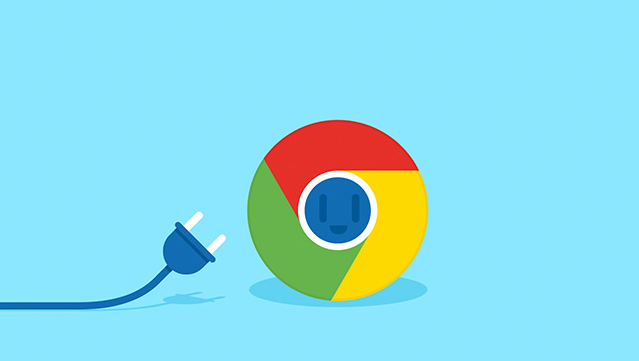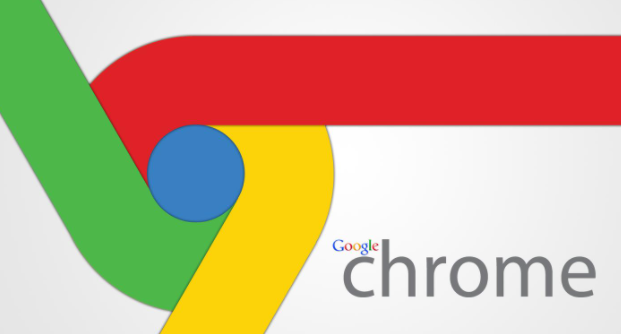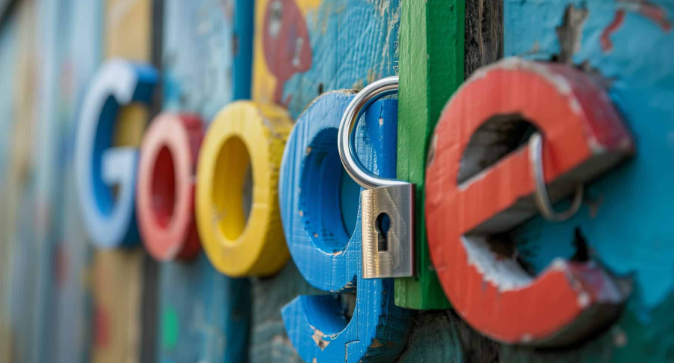教程详情

1. 调整安全浏览设置
- 进入设置页面:打开Chrome浏览器,点击右上角三个点图标,选择“设置”。
- 关闭安全保护:在左侧菜单中选择“隐私和安全”,点击“安全”选项。找到“安全浏览”设置,将默认的“增强保护”或“标准保护”改为“不提供任何保护(不建议)”。此操作会关闭文件下载的安全检测,但可能增加风险,需谨慎使用。
- 重启浏览器:修改后关闭提示窗口,重新启动浏览器即可正常下载。
2. 允许保留危险文件
- 快捷键操作:当下载被拦截时,按`Ctrl+J`打开下载内容窗口,点击下方的“保留危险文件”按钮,直接保存文件。
3. 添加信任网站
- 进入网站设置:在“隐私和安全”页面,点击“网站设置”→“更多内容设置”。
- 添加域名:在“不安全内容”部分,添加需要信任的网站域名(如`*.example.com`),允许其下载内容。
4. 检查系统防火墙和安全软件
- 临时禁用防护:关闭电脑自带的防火墙或第三方杀毒软件,尝试重新下载。若成功,需在防护软件中添加Chrome为信任程序。
- 配置例外规则:在防火墙或安全软件设置中,允许Chrome网络通信,避免误拦下载请求。
5. 修改实验性标志
- 启用实验功能:在地址栏输入`chrome://flags/`,搜索“disallow-unsafe-http-downloads”,将其设置为“Disabled”,重启浏览器后可解除对非加密HTTP下载的限制。
6. 使用下载管理器插件
- 安装扩展程序:访问`chrome://extensions/`,搜索并安装如DownloadAll等插件,通过插件管理下载任务,绕过浏览器限制。
请注意,以上内容仅供参考,具体使用时请根据实际情况进行调整。